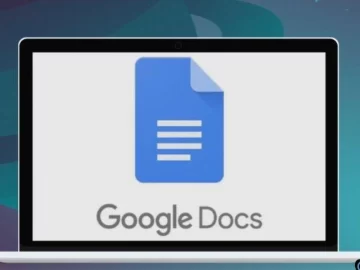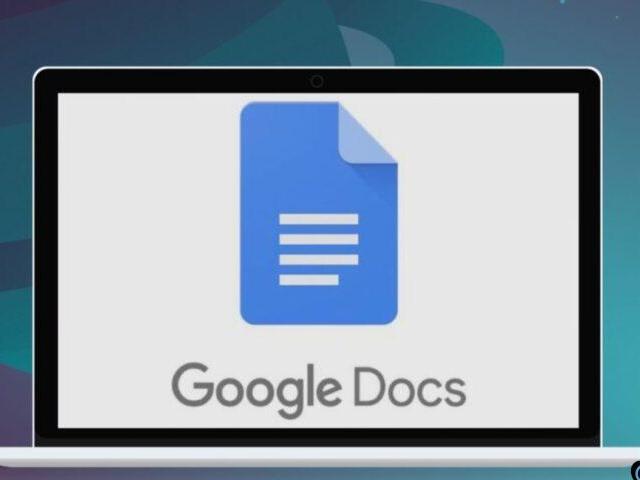Los documentos de Google muchas veces son compartidos con otras personas, ya sea para realizar trabajos grupales o mostrar escritos realizados. Es por eso que, ahora, Google Docs incluyó una función clave para que un autor asegure sus textos: se pueden incluir marcas de agua para marcar las hojas.
Podrás elegir la fuente, el tamaño de letra, el formato, nivel de transparencia y otros tantos detalles. La marca de agua personalizada aparecerá en todo el texto.
Un dato interesante que brinda Google es que, aunque se convierta el docs en un Word, el documento permanecerá con su marca igualmente. También se mantendrá a la hora de exportar el archivo.
“Ahora puede agregar una marca de agua de texto a sus documentos en Google Docs. Además, cuando trabaje con documentos de Microsoft Word, las marcas de agua de texto se conservarán al importar o exportar sus archivos”, explicó Google cuando presentó la función.
Hace unas semanas, la empresa ya había permitido insertar una marca de agua de imagen y colocarlo por encima o por detrás del texto.
Cómo poner marcas de agua en Google Docs
– Verás que se abre una barra lateral para "Marca de agua" con las dos opciones disponibles: imagen y texto. Así que solo tienes que elegir "Texto", y tal como ves en la imagen de arriba, deberás escribir la palabra o frase que se convertirá en tu marca de agua.
– En el caso de la imagen, en el sector derecho de la pantalla aparecerá un panel para seleccionar la imagen. Es posible elegir una almacenada en la computadora, en Drive, en la app Fotos de Google e incluso desde una URL.
– Al movernos hacia abajo (siempre dentro del panel que aparece en la derecha) encontraremos la sección “Formato” que incluye diversas opciones de personalización. Por ejemplo, es posible elegir el tamaño, rotar la imagen, cambiar el color o editar parámetros como el brillo y la transparencia.
– El último paso es tocar “Hecho”. La marca de agua aparecerá entonces en cada una de las páginas del documento. En la siguiente captura vemos un ejemplo.
Fuente: Ámbito